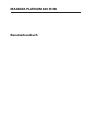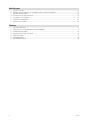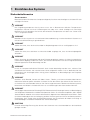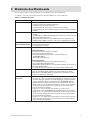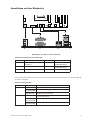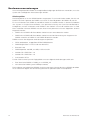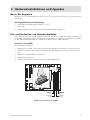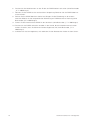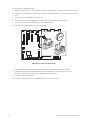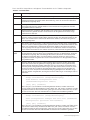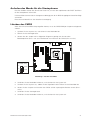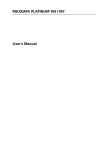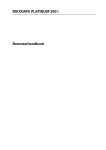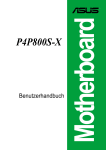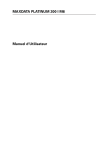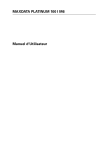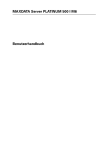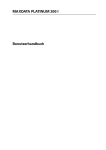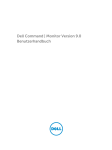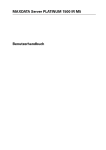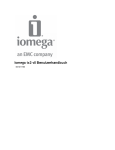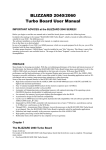Download Benutzerhandbuch MAXDATA PLATINUM 300 IR
Transcript
MAXDATA PLATINUM 300 IR M6 Benutzerhandbuch 2 Inhalt Inhalt 1 Einrichten des Systems 5 Sicherheitshinweise ................................................................................................................................5 Serverstandort ....................................................................................................................................5 Warnhinweise zu Arbeiten am System ..............................................................................................6 Warnhinweise zur Rack-Montage ......................................................................................................6 Einschalten des Systems ........................................................................................................................7 2 Merkmale des Mainboards 9 Position der Anschlüsse und Steckbrücken ..........................................................................................11 Konfigurationsjumper ............................................................................................................................12 Anschlüsse auf der Rückseite ...............................................................................................................13 Hardwarevoraussetzungen ....................................................................................................................14 Arbeitsspeicher ................................................................................................................................14 3 Hardwareinstallationen und Upgrades 15 Bevor Sie beginnen ...............................................................................................................................15 Benötigte Materialien und Werkzeuge .............................................................................................15 Ein- und Ausbauen von Speichermodulen .............................................................................................15 Installieren von DIMMs ....................................................................................................................15 Austauschen der Sicherungsbatterie ....................................................................................................17 4 Server-Dienstprogramme 19 Verwenden des BIOS Setup-Dienstprogramms ....................................................................................19 Starten des Setup.............................................................................................................................19 Wenn Sie nicht auf das Setup zugreifen können .............................................................................19 Setup-Menüs ....................................................................................................................................19 Aufrufen des Menüs für die Startoptionen ............................................................................................21 Löschen des CMOS ..............................................................................................................................21 Systemkonfiguration für integrierten Serial ATA RAID ..........................................................................22 Konfiguration des BIOS ....................................................................................................................22 Erstellen eines RAID-Sets ................................................................................................................22 Laden des RAID-Treibers .................................................................................................................22 5 Richtlinien und Konformitätshinweise 23 Richtlinienkonformität des Produkts .....................................................................................................23 Konformität des Produkts mit Sicherheitsrichtlinien ........................................................................23 EMV-Konformität des Produkts ........................................................................................................23 Sicherheitsprüfzeichen des Produkts ...............................................................................................23 Hinweise zur elektromagnetischen Verträglichkeit ...............................................................................23 Europa (CE-Konformitätserklärung) ..................................................................................................23 MAXDATA PLATINUM 300 IR M6 3 Abbildungen 1. 2. 3. 4. 5. 6. 7. Ansicht von vorn ...............................................................................................................................7 Position der Anschlüsse und Komponenten auf dem Mainboard ...................................................11 Konfigurationsjumper ......................................................................................................................12 Anschlüsse auf der Rückseite .........................................................................................................13 Installieren von DIMMs ...................................................................................................................15 Entfernen der Batterie .....................................................................................................................18 Löschen des CMOS ........................................................................................................................21 Tabellen 1. 2. 3. 4. 5. 6. 7. 4 Funktionsübersicht ............................................................................................................................9 Anschlüsse und Komponenten des Mainboards .............................................................................11 Konfigurationsjumper ......................................................................................................................12 Anschlüsse auf der Rückseite .........................................................................................................13 Netzwerk-LEDs ...............................................................................................................................13 Tastaturbefehle ...............................................................................................................................20 Produktprüfzeichen .........................................................................................................................23 Inhalt 1 Einrichten des Systems Sicherheitshinweise Serverstandort Beachten Sie beim Einrichten des Computers folgende, für einen zweckmäßigen und sicheren Einsatz wichtigen Hinweise: ! VORSICHT Die Umgebungstemperatur des Systems muss den in Büroräumen üblichen Temperaturen entsprechen. Räume mit einer Luftfeuchtigkeit von über 70 % sowie staubige und schmutzige Bereiche sind nicht geeignet. Der Server darf keinesfalls Temperaturen von über +30 °C oder unter +10 °C ausgesetzt werden. ! VORSICHT Betreiben Sie das System nur mit montierter Gehäuseabdeckung, um einen korrekten Luftstrom und eine einwandfreie Kühlung zu gewährleisten. ! VORSICHT Stellen Sie sicher, dass die Anschlusskabel zu Peripheriegeräten nicht zu straff gespannt sind. ! VORSICHT Stellen Sie sicher, dass alle Netz- und Anschlusskabel so gelegt sind, dass sie keine Stolpergefahr darstellen. ! VORSICHT Daten, die auf der Serverfestplatte oder einer Diskette gespeichert werden, sind dort als magnetische Informationen abgelegt. Stellen Sie sicher, dass diese Informationen nicht durch magnetische oder elektromagnetische Felder beschädigt werden. ! VORSICHT Da die im Computer befindliche Elektronik durch Stöße beschädigt werden kann, sollte auf der Standfläche des Servers kein mechanisches Gerät aufgestellt werden. Das ist besonders bei der Verwendung von Anschlagdruckern wichtig, deren Vibrationen zu Beschädigungen der Festplatte führen können. ! VORSICHT Gefahren durch Betrieb, Geräte und Kabel: Strom-, Telefon- und Kommunikationskabel können elektrische Gefahrenquellen darstellen. Schalten Sie vor dem Öffnen des Gehäuses den Server aus, und trennen Sie das Netzkabel sowie an den Server angeschlossene Telekommunikationssysteme, Netzwerke und Modems. Anderenfalls kann es zur Verletzungen oder Sachschäden kommen. ! VORSICHT Schutz gegen elektrostatische Entladung (ESD): Elektrostatische Entladungen können zur Beschädigung von Festplatten, Mainboard und anderen Komponenten führen. Es wird daher empfohlen, alle in Kapitel 3 beschriebenen Arbeiten nur an einem elektrostatisch abgeschirmten Arbeitsplatz auszuführen. Steht ein solcher Arbeitsplatz nicht zur Verfügung, erzielen Sie einen gewissen Schutz vor elektrostatischen Entladungen durch Tragen einer Antistatik-Manschette, die Sie während der Arbeit zur Erdung an einem beliebigen unlackierten Metallteil des Servers befestigen. ! ACHTUNG Für eine vollständige Trennung des Servers vom Stromnetz muss das Netzkabel aus der Steckdose gezogen werden. MAXDATA PLATINUM 300 IR M6 5 Warnhinweise zu Arbeiten am System ! VORSICHT Beachten Sie bei allen Arbeiten im Gehäuseinneren die folgenden Sicherheitsanweisungen, um Verletzungen und Beschädigungen zu vermeiden: • Schalten Sie alle an das Produkt angeschlossenen Peripheriegeräte aus. • Schalten Sie das System durch Drücken des Netzschalters aus. • Trennen Sie das Gerät vom Netzstrom, indem Sie alle Netzkabel vom System bzw. den Steckdosen trennen. • Trennen Sie alle Kabel und alle an das System angeschlossenen Telekommunikationsleitungen. • Bewahren Sie alle Schrauben und anderen Befestigungselemente gut auf, wenn Sie die Gehäuseabdeckung entfernen. Schließen Sie nach dem Ende der Wartungsarbeiten das Gehäuse mit den Originalschrauben und -befestigungselementen. • Öffnen Sie das Netzteil nicht. Das Netzteil enthält keine wartungsfähigen Teile. Schicken Sie das Gerät für Wartungsarbeiten an den Hersteller zurück. • Schalten Sie den Server aus und trennen Sie alle Netzkabel, bevor Sie Komponenten einbauen oder ersetzen. Einzige Ausnahme sind Hot-Plug-Komponenten. • Trennen Sie vor dem Herausnehmen/Austauschen von Hot-Plug-Netzteilen das Netzkabel vom Netzteil. ! VORSICHT Auch nach dem Ausschalten des Servers können Prozessoren und Kühlkörper noch heiß sein. Lassen Sie das System abkühlen, bevor Sie das Gehäuse öffnen. Ausnahmen gelten für das Austauschen von Hot-Plug-Komponenten. Achten Sie beim Entfernen/Austauschen von Hot-Plug-Komponenten darauf, keine erhitzten Komponenten zu berühren. ! VORSICHT Vermeiden Sie jede Berührung mit rotierenden Lüfterflügeln. Bei Berührung kann es zu Verletzungen kommen. Wenn Ihr System mit einem Schutzgitter über dem Lüfter geliefert wird, nehmen Sie Ihr System nur in Betrieb, wenn das Schutzgitter korrekt befestigt ist. Warnhinweise zur Rack-Montage Racks müssen sachgerecht verankert sein, um ein Umkippen beim Herausziehen von Geräten zu verhindern. Racks müssen entsprechend den Anweisungen des Herstellers aufgebaut werden. Bestücken Sie Racks von unten nach oben, wobei die schwersten Geräte unten eingebaut werden sollten. Ziehen Sie immer nur ein Gerät aus dem Rack heraus. Sie müssen für die gesamte Rack-Einheit einen Netztrennschalter einrichten. Dieser Netztrennschalter muss leicht zugänglich und mit einer Kennzeichnung versehen sein, die besagt, dass über diesen Schalter die Stromzufuhr zur gesamten Einheit gesteuert wird, und nicht nur die der Server. Um Stromschläge zu vermeiden, müssen sowohl das Rack als auch jedes installierte Gerät mit einer angemessenen Erdung versehen werden. 6 Einrichten des Systems Einschalten des Systems An der Vorderseite des Gehäuses befinden sich die wichtigsten Steuerelemente wie Netzschalter, Reset-Taste und HDD-LED-Anzeigen. Drücken Sie zum Einschalten des Servers einmal kurz auf den Netzschalter. DVD Abbildung 1. Ansicht von vorn A. Aktivitätsanzeigen für die Festplatten F. Betriebsanzeige B. USB-2.0-Anschluss G. Fehlfunktionsanzeige C. Reset-Taste H. Aktivitätsanzeigen für die Netzwerkkarten 1 D. Stummtaste für Lüfteralarm I. Aktivitätsanzeigen für die Netzwerkkarten 2 E. Aktivitätsanzeige der Systemfestplatte J. Netzschalter MAXDATA PLATINUM 300 IR M6 7 8 2 Merkmale des Mainboards Dieses Kapitel dient zur Beschreibung der Hauptmerkmale des Mainboards. In Tabelle 1 sind die wichtigsten Merkmale des Mainboards zusammengefasst. Tabelle 1. Funktionsübersicht Merkmal Beschreibung Prozessor • Unterstützung von einem Intel® Pentium® D-, Pentium® 4- oder Celeron® D-Prozessor (LGA775 Package) • Unterstützung von Intel® Dual Core • Unterstützung der Intel® Hyper-Threading-Technologie • Unterstützung der Intel® Extended Memory System 64-Technologie (EM64T) Arbeitsspeicher • Vier DIMM-Sockel mit Unterstützung für 400/533/667 MHz DDR2DIMMs • 4,2 GB/s oder 8,4 GB/s Datenbandbreite pro Kanal im Dual ChannelModus bei DDR2 667 MHz • Unterstützung von bis zu zwei DDR2-Kanälen für insgesamt vier DIMMs (zwei DIMMs pro Kanal) und bis zu 8 GB Speicherkapazität Intel® E7230 Chipsatzkomponenten • Intel® E7520 MCH Memory Controller Hub • Intel® ICH7R I/O Controller • In-Order Queue-Tiefe 12 I/O-Controller Super-I/O: SMsC* LP47M182NR Externe Anschlüsse: • PS/2-Anschlüsse für Tastatur und Maus • Ein serieller RJ45-Anschluss B • Zwei RJ45-Netzwerkanschlüsse für Verbindungen mit 10/100/1000 Mbit/s • Zwei USB 2.0-Anschlüsse Interne Anschlüsse: • Eine USB-Steckbrücke für zwei USB 2.0-Anschlüsse • Eine serielle DH10-Steckbrücke A • Zwei SATA-150-Anschlüsse mit integrierter RAID 0/1-Unterstützung • Ein ATA-100-Anschluss • Eine SSI-konforme Steckbrücke (34-polig) auf dem Bedienfeld Grafik Integrierter, eigenständiger ATI ES1000 Grafikchip mit Unterstützung von Standard-SVGA-Treibern für analoge Monitore. GrafikSubsystem mit 16 MB dediziertem Speicher zur Unterstützung des integrierten Bildschirm-Controller Mainboard-I/OSubsystem Fünf unabhängige PCI-Busse: • Segment A – Zwei universelle 32-bit/33-MHz PCI-Steckplätze (3,3 V) für PCI-Erweiterungskarten mit voller Baulänge (5 V-Karten werden nicht unterstützt) und ein integrierter Intel® 10/100/1000 82541PI Gigabit Ethernet-Controller (entspricht PCI-Spezifikation Rev. 2.3) • Segment B – Ein x1 PCI Express-Anschluss in Form eines einzelnen x4 PCI Express-Steckplatzes mit Unterstützung für x1/x2/x4 PCI Express-Erweiterungskarten • Segment C – Ein x1 PCI Express-Anschluss in Form eines integrierten Intel® 10/100/1000 82573E Gigabit Ethernet-Controller • Segment D – Ein x4 PCI Express-Anschluss in Form eines einzelnen x8 PCI Express-Steckplatzes mit Unterstützung für x1/x2/x4/x8 PCI Express-Erweiterungskarten • Segment E – Ein x8 PCI Express-Anschluss in Form eines einzelnen x8 PCI Express-Steckplatzes mit Unterstützung für x1/x2/x4/x8 PCI Express-Erweiterungskarten MAXDATA PLATINUM 300 IR M6 9 Tabelle 1. Funktionsübersicht (Fortsetzung) 10 Merkmal Beschreibung Festplatte • Ultra ATA/100-Unterstützung: Ein IDE-Kanal für bis zu zwei Laufwerke • SATA-Unterstützung: Vier unabhängige SATA-Anschlüsse für Übertragungsraten von jeweils bis zu 1,6 GB/s (150 MB/s) Lüfter • Zwei universelle 3-polige Lüfteranschlüsse • Zwei universelle 4-polige Lüfteranschlüsse • Ein 4-poliger Prozessorlüfteranschluss Merkmale des Mainboards Position der Anschlüsse und Steckbrücken In Abbildung 2 sind die Positionen der wichtigsten Komponenten des Mainboards dargestellt. AB C D E F GH I J K L M N O P HH GG FF EE DD CC BB AA Z Y X W V UT S R Q Abbildung 2. Position der Anschlüsse und Komponenten auf dem Mainboard Tabelle 2. Anschlüsse und Komponenten des Mainboards Bezeichung Beschreibung Bezeichung Beschreibung A. Gehäuseschutzanschluss R. Speicherbank 1 B. PCI-Steckplatz 1 (32 Bit / 33 MHz) S. Hauptnetzanschluss C. PCI-Steckplatz 2 (32 Bit / 33 MHz) T. Hardwaremanagement-Controller D. PCI Express* x4-Steckplatz 3 (x1 Lane) U. Systemlüfter 4 E. PCI Express* x8-Steckplatz 4 (x4 Lane) V. PATA IDE-Anschluss F. PCI Express* x8-Steckplatz 5 (x8 Lane) W. Systemlüfter 3 G. Batterie X. Anschluss für Diskettenlaufwerk H. Prozessor-Sockel Y. SCSI-LED-Anschluss I. Netzwerkanschluss 1 und USB 1-2 Z. SATA-Anschluss 3 J. Netzwerkanschluss 2 AA. SATA-Anschluss 2 K. Serieller Anschluss A und Monitoranschluss BB. Jumper zum Löschen des CMOS L. PS/2-Anschlüsse für Tastatur und Maus CC. Anschluss für Bedienfeld M. Systemlüfter 1 DD. SATA-Anschluss 1 N. Systemlüfter 2 EE. SATA-Anschluss 0 O. 2x4 Prozessoranschluss FF. Externer USB-Anschluss P. Prozessorlüfter GG. CMOS-Konfigurationsjumper Q. Speicherbank 2 HH. HSBP-Anschluss MAXDATA PLATINUM 300 IR M6 11 Konfigurationsjumper Die Position der Konfigurationsjumper ist in Abbildung 3 dargestellt. CMOS-Konfigurationsjumper (J9H3) A 3 2 Konfiguration Normal Aus – Wiederherstellung Jumper zum Löschen des CMOS (J9G3) B 3 2 Löschen Normal Abbildung 3. Konfigurationsjumper Tabelle 3. Konfigurationsjumper 12 Jumpername Was beim Neustart des Systems passiert ... CMOS-Konfiguration Im Normalbetrieb sollten die Pins 1 und 2 überbrückt sein. Falls die Pins 2 und 3 überbrückt sind, wird ein Konfigurationsmenü geöffnet, das nur bei dieser Jumpereinstellung verfügbar ist. Diese Pins sollten im Normalbetrieb NICHT überbrückt sein. Wenn der Jumper entfernt wird, versucht das System, das BIOS durch Laden des BIOS-Codes von einer Diskette in die Flash-Einheit wiederherzustellen. Dies wird in der Regel verwendet, wenn der BIOS-Code beschädigt wurde. Dieser Jumper sollte im Normalbetrieb NICHT entfernt werden. Löschen des CMOS Im Normalbetrieb sollten die Pins 1 und 2 überbrückt sein. Falls die Pins 2 und 3 überbrückt wurden, werden die CMOSEinstellungen beim nächsten Neustart zurückgesetzt. Diese Pins sollten im Normalbetrieb NICHT überbrückt sein. Merkmale des Mainboards Anschlüsse auf der Rückseite E B A D C F Abbildung 4. Anschlüsse auf der Rückseite Abbildung 4. Anschlüsse auf der Rückseite Bezeichnung Beschreibung Bezeichnung Beschreibung A. PS/2-Anschlüsse für Tastatur D. und Maus Netzwerkanschluss 2 (10/100/1000 Mbit/s) B. Serieller Anschluss A E. Netzwerkanschluss 1 (10/100/1000 Mbit/s) C. Monitor F. USB 1-2 Durch die Netzwerk-LEDs auf der rechten und linken Seite der Netzwerkanschlüsse werden folgende Zustände angezeigt. Tabelle 5. Netzwerk-LEDs LED LED-Status Beschreibung Links Aus Keine Netzwerkverbindung Gelb, durchge- Netzwerkverbindung vorhanden hend leuchtend Rechts Gelb blinkend Sende-/Empfangsaktivität Aus Verbindung mit 10 Mbit/s (wenn rechte LED leuchtet oder blinkt) Gelb, durchge- Verbindung mit 100 Mbit/s hend leuchtend Grün, durchge- Verbindung mit 1.000 Mbit/s hend leuchtend MAXDATA PLATINUM 300 IR M6 13 Hardwarevoraussetzungen Um Schwierigkeiten beim Einbau und mögliche Beschädigungen der Platine zu vermeiden, muss das System die nachfolgenden Voraussetzungen erfüllen. Arbeitsspeicher Die Serverplatine ist mit vier DIMM-Sockeln ausgestattet. Es sind zwei Kanäle nutzbar, Kanal A und Kanal B. Zu Kanal A gehören die DIMMs 1A und 2A. Zu Kanal B gehören die DIMMs 1B und 2B. Es muss mindestens ein DIMM mit 256 MB in Sockel 1A installiert werden. In diesem Fall arbeitet das System im Single-Channel-Modus. Um optimale Leistung und Dual-Channel-Betrieb zu ermöglichen, müssen mindestens zwei DIMMs in den Sockeln 1A und 1B installiert sein. Im Falle einer Installation mehrerer DIMMs müssen diese immer paarweise und nach folgendem Schema eingesetzt werden: • DIMM 1A und DIMM 1B: Diese beiden Sockel müssen zuerst bestückt werden. • DIMM 2A und DIMM 2B: Diese beiden Sockel müssen bei Verwendung von insgesamt vier DIMMs zusätzlich zu DIMM 1A und DIMM 1B bestückt werden. DIMMs müssen den folgenden Anforderungen entsprechen: • DDR2 400/533/667, ungepufferte DDR2-DIMM-Module • DIMM-Organisation: x72 ECC oder x64 Nicht-ECC • Pinanzahl: 240 • DIMM-Kapazität: 256 MB, 512 MB, 1 GB und 2 GB • Serielles PD: JEDEC Rev. 2.0 • Serielles PD: JEDEC Rev. 2.0 • Schnittstelle: SSTL2 Für den Dual-Channel Dynamic Paging-Modus müssen folgende Anforderungen erfüllt sein: • Zwei identische DIMMs in DIMM_1A und DIMM_1B • Vier identische DIMMs (je ein DIMM pro Sockel) Die Installation von lediglich drei DIMMs wird nicht unterstützt. Verwenden Sie nur DIMMs derselben Art und Geschwindigkeit. Die Verwendung identischer Speichermodule wird empfohlen. 14 Merkmale des Mainboards 3 Hardwareinstallationen und Upgrades Bevor Sie beginnen Beachten Sie vor Inbetriebnahme des Servers die Sicherheitshinweise am Anfang dieses Handbuchs. Benötigte Materialien und Werkzeuge • Kreuzschlitz-Schraubendreher (Größen 1 und 2) • Spitzzange • Antistatik-Manschette und leitende Schaumstoffunterlage (empfohlen) Ein- und Ausbauen von Speichermodulen Die DIMMs sind auf der Platine ausgehend vom Platinenrand als DIMM_2B, DIMM_1B, DIMM_2A und DIMM_1A gekennzeichnet. Sockel DIM_1A liegt dabei am nächsten zum Prozessor. Angaben zu den Speicheranforderungen und –optionen finden Sie unter „Arbeitsspeicher“. Installieren von DIMMs So installieren Sie DIMMs: 1. Beachten Sie die unter „Sicherheitshinweise“ beschriebenen Sicherheits- und ESD-Hinweise. 2. Schalten Sie alle mit dem Server verbundenen Peripheriegeräte aus. Schalten Sie den Server aus. 3. Ziehen Sie das Netzkabel vom Server ab. 4. Öffnen Sie das Gehäuse. Bank 2 Bank 1 5. Stellen Sie die Lage der DIMM-Sockel fest (siehe Abbildung 5). C D A B DIMM 1A1A DIMM Socket Sockel DIMM DIMM 2B2B Socket Sockel DIMM DIMM2A2A Sockel Socket DIMM DIMM1B1B Sockel Socket Abbildung 5. Installieren von DIMMs MAXDATA PLATINUM 300 IR M6 15 6. Drücken Sie die Halteklammern an den Enden der DIMM-Sockel nach außen (siehe Buchstabe „A“ in Abbildung 5). 7. Nehmen Sie das DIMM aus der antistatischen Verpackung. Berühren Sie das DIMM dabei nur an den Kanten. 8. Richten Sie das DIMM über dem Sockel aus. Bringen Sie die Einkerbung an der unteren Seite des Moduls mit der entsprechenden Markierung am DIMM-Sockel zur Deckung (siehe Buchestabe „B“ in Abbildung 5). 9. Führen Sie die Unterkante des DIMM in den Sockel ein (siehe Buchstabe „C“ in Abbildung 5). 10. Drücken Sie das DIMM senkrecht von oben in den Sockel, bis die Halteklammern einrasten. Achten Sie darauf, dass die Klammern korrekt eingerastet sind (siehe Buchstabe „D“ in Abbildung 5). 11. Schließen Sie das Servergehäuse, und verbinden Sie den Netzstecker wieder mit dem Server. 16 Hardwareinstallationen und Upgrades Austauschen der Sicherungsbatterie Eine Lithium-Batterie versorgt die Systemuhr auf der Serverplatine bis zu zehn Jahre lang mit Strom. Bei Nachlassen der Batteriespannung sind die im CMOS-RAM der Systemuhr gespeicherten Einstellungen (z. B. Datum und Uhrzeit) möglicherweise falsch. Wenden Sie sich an den Kundendienst oder Ihren Händler, um eine Liste zugelassener Ersatzbatterien zu erhalten. ! WARNUNG Wenn eine ungeeignete Batterie eingesetzt wird oder die Batterie falsch eingesetzt wird, besteht Explosionsgefahr. Ersetzen Sie verbrauchte Batterien nur durch Batterien gleichen oder äquivalenten Typs, der vom Hersteller empfohlen wurde. Entsorgen Sie die verbrauchte Batterie entsprechend den Anweisungen des Herstellers. ! WARNING Danger of explosion if battery is incorrectly replaced. Replace only with the same or equivalent type recommended by the equipment manufacturer. Discard used batteries according to manufacturer’s instructions. ! AVERTISSEMENT Danger d’explosion en cas de remplacement incorrect de la pile. Remplacez-la uniquement par une pile du même type ou d’un type équivalent recommandé par le fabricant. Mettez au rebut les piles usagées en vous conformant aux instructions du fabricant. ! OSTRZEŻENIE Nieprawidłowa wymiana baterii grozi eksplozją. Wymieniać tylko na taki sam lub równoważny typ, zalecany przez producenta. Zużyte baterie utylizować zgodnie z instrukcjami producenta. ! ADVARSEL Lithiumbatteri - Eksplosionsfare ved fejlagtig håndtering. Udskiftning må kun ske med batteri af samme fabrikat og type. Levér det brugte batteri tilbage til leverandøren. ! ADVARSEL Lithiumbatteri - Eksplosjonsfare. Ved utskifting benyttes kun batteri som anbefalt av apparatfabrikanten. Brukt batteri returneres apparatleverandøren. ! VARNING Explosionsfara vid felaktigt batteribyte. Använd samma batterityp eller en ekvivalent typ som rekommenderas av apparattillverkaren. Kassera använt batteri enligt fabrikantens instruktion. ! VAROITUS Paristo voi räjähtää, jos se on virheellisesti asennettu. Vaihda paristo ainoastaan laitevalmistajan suosittelemaan tyyppiin. Hävitä käytetty paristo valmistajan ohjeiden mukaisesti. MAXDATA PLATINUM 300 IR M6 17 So tauschen Sie die Batterie aus: 1. Beachten Sie die unter „Sicherheitshinweise“ beschriebenen Sicherheits- und ESD-Hinweise. 2. Schalten Sie alle mit dem Server verbundenen Peripheriegeräte aus. Schalten Sie den Server aus. 3. Ziehen Sie das Netzkabel vom Server ab. 4. Entfernen Sie die Serverabdeckung, und stellen Sie die Lage der Batterie fest. 5. Lösen Sie die Halterung der Batterie (siehe Abbildung 6). 6. Entnehmen Sie die Batterie aus der Halterung. Abbildung 6. Entfernen der Batterie 7. Entsorgen Sie die Batterie gemäß den gesetzlichen Bestimmungen Ihres Landes. 8. Nehmen Sie die neue Lithium-Batterie aus der Verpackung, und setzen Sie sie unter Beachtung der korrekten Polarität in die Batteriehalterung ein. 9. Schließen Sie das Gehäuse. 10. Führen Sie das Setup aus, und stellen Sie die Systemuhr neu ein. 18 Hardwareinstallationen und Upgrades 4 Server-Dienstprogramme Verwenden des BIOS Setup-Dienstprogramms In diesem Abschnitt werden die Optionen des BIOS Setup-Dienstprogramms beschrieben, mit dessen Hilfe Sie verschiedene Servereinstellungen ändern können. Sie können das BIOS-Setup mit oder ohne Betriebssystem ausführen. Starten des Setup Sie können das BIOS-Setup zu verschiedenen Zeitpunkten aufrufen und starten: • Beim Starten des Servers, nach dem Speichertest des POST. • Wenn Sie den CMOS-Jumper auf der Serverplatine auf die Position „Clear CMOS“ (CMOS löschen) gesetzt haben (aktiviert). In den zwei oben genannten Fällen wird während des POST (Power On Self Test) folgende Aufforderung angezeigt: Press <F2> to enter SETUP (Drücken Sie F2, um das SETUP aufzurufen) In einem dritten Fall, wenn CMOS bzw. NVRAM beschädigt wurden, werden stattdessen die folgenden Hinweise angezeigt: Warning: CMOS checksum invalid (Warnung: CMOS-Prüfsumme ungültig) Warning: CMOS time and date not set (Warnung: CMOS-Zeit und -Datum nicht eingestellt) In diesem Fall werden die Standardwerte für das CMOS geladen, und ein Serverneustart wird versucht. Wenn Sie nicht auf das Setup zugreifen können Wenn Sie nicht auf das BIOS-Setup zugreifen können, muss möglicherweise der CMOS-Speicher gelöscht werden. Das Zurücksetzen des CMOS wird im Abschnitt „Löschen des CMOS“ beschrieben. Setup-Menüs Auf den Seiten des BIOS Setup-Menüs finden Sie verschiedene Optionen. Mit Ausnahme der Optionen, bei denen lediglich automatisch konfigurierte Werte angezeigt werden, ist jeder Option ein Auswahlfeld zugeordnet. Mit Hilfe der Auswahlfelder können Sie eigene Einstellungswerte festlegen, falls Sie über die notwendigen Berechtigungen verfügen. Wenn ein Wert aus irgendeinem Grund nicht geändert werden kann, ist das zugehörige Auswahlfeld gesperrt. MAXDATA PLATINUM 300 IR M6 19 Die in den BIOS Setup-Menüs verfügbaren Tastaturbefehle sind in Tabelle 6 dargestellt. Tabelle 6. Tastaturbefehle Taste Beschreibung F1 Hilfe: Durch Drücken von F1 wird in jedem beliebigen Menü das Hilfe-Fenster angezeigt. ←→ Mit der linken oder rechten Pfeiltaste kann zwischen den Seiten des Hauptmenüs gewechselt werden. Die Tasten haben keine Wirkung, wenn ein Untermenü oder eine Auswahlliste angezeigt wird. ↑ Vorheriges Element auswählen: Mit der Nach-oben-Taste kann in Auswahllisten das vorhergehende Element gewählt werden. Durch Drücken der Eingabetaste wird das ausgewählte Element aktiviert. ↓ Nächstes Element auswählen: Mit der Nach-unten-Taste kann in Auswahllisten das nächste Element gewählt werden. Durch Drücken der Eingabetaste wird das ausgewählte Element aktiviert. F5/- Wert ändern: Mit der Minustaste (-) oder der Taste F5 kann der Wert eines ausgewählten Elements auf den vorhergehenden Wert geändert werden. Auf diese Weise können alle Werte von Auswahllisten nacheinander durchlaufen werden, ohne dass die gesamte Liste angezeigt wird. F6/+ Wert ändern: Mit der Plustaste (+) oder der Taste F6 kann der Wert eines ausgewählten Elements auf den nächstmöglichen Wert geändert werden. Auf diese Weise können alle Werte von Auswahllisten nacheinander durchlaufen werden, ohne dass die gesamte Liste angezeigt wird. Auf japanischen Tastaturen mit 106 Tasten hat die Plustaste zwar einen anderen Scancode als auf anderen Tastaturen, aber dennoch die gleiche Wirkung. Eingabetaste Befehl ausführen: Wenn das ausgewählte Element ein Untermenü ist, wird dieses mit der Eingabetaste aktiviert. Wenn das ausgewählte Element ein Wertefeld hat, wird eine Auswahlliste angezeigt. Bei mehrwertigen Elementen (wie Datum und Uhrzeit) wird ein Teilfeld ausgewählt. Wenn eine Auswahlliste angezeigt wird, kann diese mit der Eingabetaste wieder ausgeblendet und ein anderes Element im übergeordneten Menü ausgewählt werden. Esc Beenden: Mit der Esc-Taste kann jedes beliebige Feld verlassen werden. Diese Taste macht das Drücken der Eingabetaste rückgängig. Wenn die Esc-Taste gedrückt wird, während Felder bearbeitet werden oder Elemente aus einem Menü ausgewählt sind, wird das jeweils übergeordnete Menü aufgerufen. Bei Drücken der Esc-Taste in einem Untermenü wird das zugehörige übergeordnete Menü aufgerufen. Bei Drücken der Esc-Taste in einem Hauptmenü wird das Bestätigungsdialogfeld zum Beenden angezeigt. Sie werden aufgefordert, die vorgenommenen Änderungen zu bestätigen oder zu verwerfen. F9 Setup-Standardwerte: Wenn Sie die Taste F9 drücken, wird Folgendes angezeigt: Setup Confirmation (Setup-Bestätigung) Load default configuration now? (Standardkonfiguration laden?) [Yes] [No] (Ja/Nein) Wenn Sie „Yes“ (Ja) auswählen und die Eingabetaste drücken, werden alle Einstellungen wieder auf die Standardwerte gesetzt. Wenn Sie „No“ (Nein) auswählen und die Eingabetaste oder die Esc-Taste drücken, gelangen Sie zurück zu dem Element, an dem Sie sich vor Drücken der Taste F9 befanden. Es werden keine Feldwerte geändert. F10 Speichern und Beenden: Wenn Sie die Taste F10 drücken, wird Folgendes angezeigt: Setup Confirmation (Setup-Bestätigung) Save Configuration changes and exit now? (Geänderte Konfiguration speichern und beenden?) [Yes] [No] (Ja/Nein) Wenn Sie „Yes“ (Ja) auswählen und die Eingabetaste drücken, werden alle Änderungen gespeichert und das Setup wird beendet. Wenn Sie „No“ (Nein) auswählen und die Eingabetaste oder die Esc-Taste drücken, gelangen Sie zurück zu dem Element, an dem Sie sich vor Drücken der Taste F10 befanden. Es werden keine Feldwerte geändert. 20 Server-Dienstprogramme Aufrufen des Menüs für die Startoptionen Drücken Sie beim Starten des Servers die Taste F10, um nach dem Speichertest des POST das Menü für die Startoptionen aufzurufen. In diesem Menü können Sie ein Startgerät unabhängig von der im BIOS festgelegten Startreihenfolge auswählen. Diese Auswahl betrifft nur den aktuellen Startvorgang. Löschen des CMOS Wenn Sie nicht auf das BIOS-Setup zugreifen können, muss das CMOS-RAM per Jumper zurückgesetzt werden. 1. Schalten Sie das System aus, und ziehen Sie das Netzkabel ab. 2. Öffnen Sie das Servergehäuse. 3. Setzten Sie den Jumper wie im folgenden Diagramm gezeigt von der normalen Betriebsposition (Pins 1 und 2) auf die Position zum Löschen des CMOS (Pins 2 und 3). Jumper zum Löschen des CMOS (J9G3) 3 2 Löschen Normal Abbildung 7. Löschen des CMOS 4. Schließen Sie das Netzkabel wieder an, und schalten Sie das System ein. 5. Schalten Sie das System aus, sobald Sie die Signaltöne hören. Ziehen Sie das Netzkabel ab. 6. Setzen Sie den Jumper zum Löschen des CMOS auf die ursprüngliche Position zurück (Pins 1 und 2). 7. Schließen Sie das Servergehäuse. 8. Schließen Sie das Netzkabel wieder an, und schalten Sie das System ein. MAXDATA PLATINUM 300 IR M6 21 Systemkonfiguration für integriertes Serial ATA RAID Konfiguration des BIOS 1. Beachten Sie, dass Sie für diese Konfiguration mindestens zwei SATA-Festplatten benötigen. 2. Starten Sie das BIOS Setup, indem Sie während des POST (Power On Self Test) die Taste F2 drücken. 3. Wechseln Sie zu „Advanced“ – „Drive Configuration“, und aktivieren Sie „Configure SATA as RAID“. 4. Speichern Sie Ihre Einstellungen mit F10. Erstellen eines RAID-Sets 1. Nach dem Neustart wird die Statusmeldung des Embedded RAID Option ROM angezeigt: Press <CTRL-E> to enter RAID Configuration Utility Drücken Sie nun Strg-E, um das Konfigurationsprogramm der RAID Option ROM zu öffnen. 2. Wählen Sie im Managementmenü die Option 1 aus: „Configure“ (Konfigurieren). Wählen sie dann „Easy Configuration“ (Einfache Konfiguration). 3. Markieren Sie mit der Leertaste die Laufwerke, die im RAID-Array verwendet werden sollen, und bestätigen Sie die Auswahl mit der Taste F10. 4. Drücken Sie im Fenster „Select Configurable Arrays“ (Konfigurierbare Arrays auswählen) die Leertaste und F10. 5. Geben Sie die Eigenschaften des neuen RAID ein: RAID-Level, -Größe und -Stripe-Größe. Bestätigen Sie die Einstellungen. 6. Drücken Sie Esc, um den Konfigurationsbildschirm zu verlassen, und speichern Sie die Konfiguration. 7. Kehren Sie zum Managementmenü zurück, und initialisieren Sie das neue RAID. Laden des RAID-Treibers 1. Starten Sie Microsoft® Windows®-Setup, indem Sie den Computer von der Microsoft® Windows® Installations-CD starten. 2. Drücken Sie beim Start des Microsoft® Windows®-Setups die Taste F6, um SCSI- oder RAIDTreiber von Drittherstellern zu installieren. Legen Sie nach Aufforderung die Diskette mit dem RAID-Treiber ein. Installieren Sie den Treiber des SATA RAID-Controller. 3. Installieren Sie Microsoft® Windows® vollständig, einschließlich aller notwendigen Treiber. 4. Installieren Sie die MegaIDESpy-Software mit Hilfe der Express Installer-CD / Deployment Toolkit-CD, die mit dem Mainboard geliefert wurde. Sie können die Software auch aus dem Internet herunterladen. Dies ermöglicht eine lokale Überwachung der RAID-Konfiguration. 22 Server-Dienstprogramme 5 Richtlinien und Konformitätshinweise Richtlinienkonformität des Produkts Konformität des Produkts mit Sicherheitsrichtlinien Der Server entspricht folgenden Sicherheitsrichtlinien: • EN 60950 (Europäische Union) • CE – Niederspannungsrichtlinie (73/23/EWG) (Europäische Union) EMV-Konformität des Produkts Der Server wurde getestet und erfüllt folgende Richtlinien zur elektromagnetischen Verträglichkeit (EMV): • EN 55022 (Klasse A): Störstrahlungen und -spannungen (Europäische Union) • EN 55024 (Verträglichkeit) (Europäische Union) • CE – EMV-Richtlinie (89/336/EWG) (Europäische Union) Sicherheitsprüfzeichen des Produkts Dieses Produkt ist mit folgenden Produktprüfzeichen gekennzeichnet: Tabelle 7. Produktprüfzeichen CE-Prüfzeichen Hinweise zur elektromagnetischen Verträglichkeit Europa (CE-Konformitätserklärung) Dieses Produkt wurde gemäß der Niederspannungsrichtlinie (73/23/EWG) und der EMV-Richtlinie (89/336/EWG) überprüft und entspricht diesen Richtlinien. Dieses Produkt wurde mit dem CEPrüfzeichen versehen, um seine Konformität zu dokumentieren. MAXDATA PLATINUM 300 IR M6 23